Dr.Fone-Benutzerhandbuch für Bildschirm-Entsperren
Erfahren Sie, wie Sie mit Dr.Fone alle Arten von Sperrbildschirmen auf Ihrem Android- oder iOS-Gerät entfernen. Laden Sie die neueste Version von Dr.Fone herunter und legen Sie jetzt los.
Wie kann man iOS auf einem Windows-Computer jailbreaken?
Um eine Aktivierungssperre zu umgehen, müssen Sie zunächst iOS jailbreaken. Die auf dem Markt erhältlichen Tools sind nicht mit dem Windows-Betriebssystem kompatibel. Aber Sie können eine Umgebung auch manuell erstellen. Lesen Sie dieses Tutorial. Erfahren Sie, wie Sie eine Umgebung für den Jailbreak von iOS erstellen und einen Jailbreak auf einem Computer mit Windows OS durchführen.
Inhaltsverzeichnis
Teil 1: Was müssen Sie vorbereiten, bevor Sie iOS jailbreaken?
Es gibt ein paar Dinge zu regeln, bevor Sie iOS auf einem Windows-Computer jailbreaken. Sie müssen sicherstellen, dass Sie diese Dinge während des Prozesses zur Hand haben:
- Der Computer sollte unter Windows 7 oder höher laufen.
- Ein USB-Flash-Laufwerk mit einer Kapazität von mehr als 2 GB.
- Laden Sie checkn1x-amd64.iso und rufus.exe für den Vorgang herunter.
Teil 2: Wie man iOS unter Windows Schritt für Schritt jailbreakt
1. Schließen Sie Ihr USB-Laufwerk an den Computer an und öffnen Sie die Datei rufus.exe. Klicken Sie anschließend auf AUSWÄHLEN > wählen Sie die heruntergeladene checkn1x-amd64.iso aus. Fahren Sie fort, indem Sie auf START klicken.

2. Wenn eine Warnmeldung auf dem Bildschirm erscheint, markieren Sie die Option "Write in DD image mode" und fahren Sie mit OK fort. Sichern Sie ggf. Ihr USB-Flash-Laufwerk, da es Daten formatiert.

3. Damit wird der Prozess des Schreibens von Image Daten eingeleitet, der anhand des Fortschrittsbalkens am unteren Rand des Fensters beobachtet werden kann. Warten Sie 2-3 Minuten.
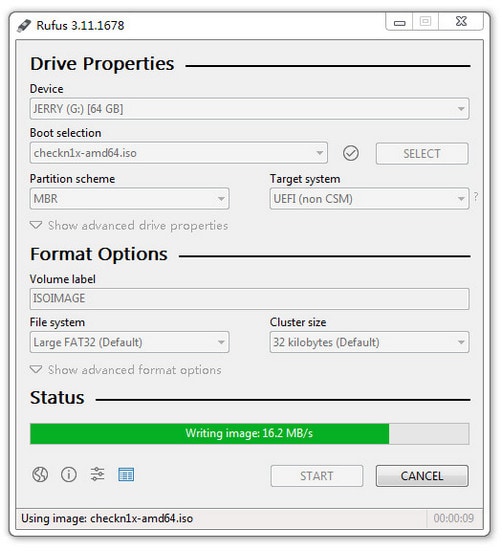
4. Wenn der Vorgang abgeschlossen ist, klicken Sie auf SCHLIESSEN. Schließen Sie Ihr USB-Flash-Laufwerk wieder an Ihren Computer an. Das ist wichtig, weil das Windows-System die Datei möglicherweise nicht mehr erkennt, nachdem sie geschrieben wurde.
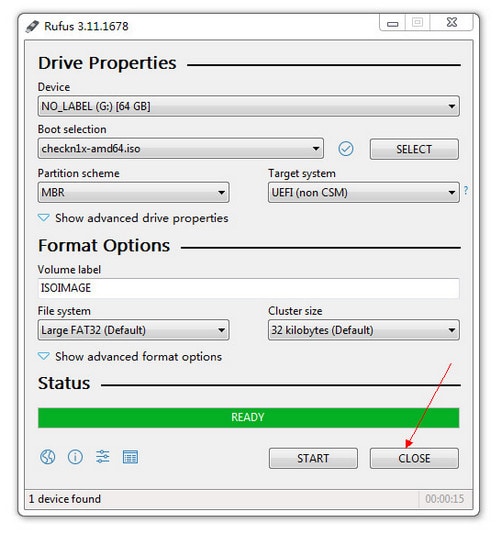
1. Starten Sie Ihren Computer neu. Drücken Sie F12, um das Boot-Menü zu öffnen, während der Computer gestartet wird.
| Computermarke | Laptop Marke | Mainboard Marke | |
| ESC | Dell | ASUS, Sony | MAXSUN, UNIKA, SUPOX, Spark, SOYO, EPOX, UNIKA, Jet way, J&W, Colorful, ECS, SOYO, FOXCONN |
| F8 | ASUS, BenQ | ASUS, YESTON, J&W | |
| F9 | HP, BenQ | BIOSTAR, GUANMING | |
| F10 | ASL | ||
| F11 | MSI | MSI, ASRock, ONDA, Colorful, ECS, Gamen, Topstar | |
| F12 | Lenovo, HP, Acer, Hasee, eFound, THTF, Haier | Thinkpad, Dell, Lenovo, TOSHIBA, Samsung, IBM, Acer, Hasee, Haier, eFound, THTF, GIGABYTE, Gateway, eMachines | GIGABYTE, Intel, Cthim, SOYO, FOXCONN, Gamen, Topstar |
2. Wählen Sie das USB-Flash-Laufwerk im Startmenü.
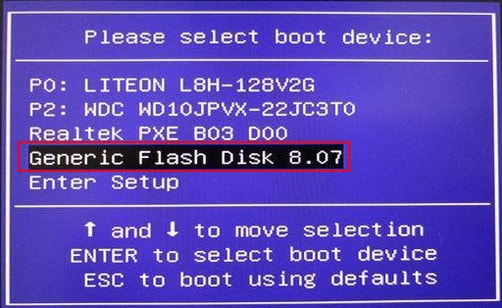
3. Schließen Sie anschließend Ihr iOS-Gerät an, das bearbeitet werden soll. Verwenden Sie die Pfeiltasten auf der Tastatur, um zur Schaltfläche der Optionen zu gelangen. Drücken Sie Enter, um das Jailbreak Tool einzurichten.

4. Als nächstes müssen Sie zu der Option "Ungetestete iOS/iPadOS/tvOS-Versionen zulassen" navigieren und die Eingabetaste drücken. Wählen Sie "Alle BPR-Prüfungen überspringen" und drücken Sie die Eingabetaste. Wählen Sie unten auf dem Bildschirm die Option Zurück, drücken Sie die Eingabetaste und kehren Sie zum Hauptbildschirm zurück.
1. Wenn Sie ein iPhone 8/8 Plus/X haben, das mit einem iOS 14 System ausgestattet ist, aktivieren Sie die Option "A11 BPR überspringen".
2. Sie können das iPhone 8/8 Plus/X mit iOS 14 (mit einem Passwort für den Sperrbildschirm) nicht jailbreaken. Wenn Sie ein Passwort für den Sperrbildschirm haben, flashen Sie zuerst die Firmware und versuchen Sie dann erneut zu jailbreaken.

5. Wählen Sie auf dem Hauptbildschirm die Start Option und drücken Sie die Eingabetaste, um den Jailbreak zu starten.

6. CheckN1x erfordert, dass sich Ihr Gerät im DFU-Modus befindet, um Ihr iOS-Gerät zu jailbreaken. Wählen Sie Weiter. Das führt Sie in den DFU-Modus.
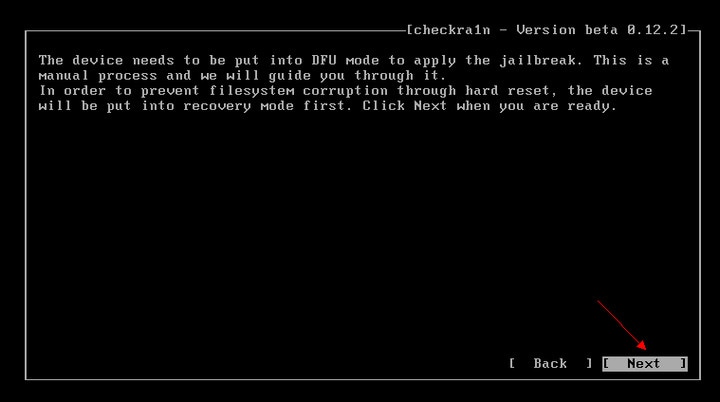
7. Wenn Sie Weiter wählen, wird das iOS-Gerät zunächst automatisch in den Wiederherstellungsmodus versetzt.
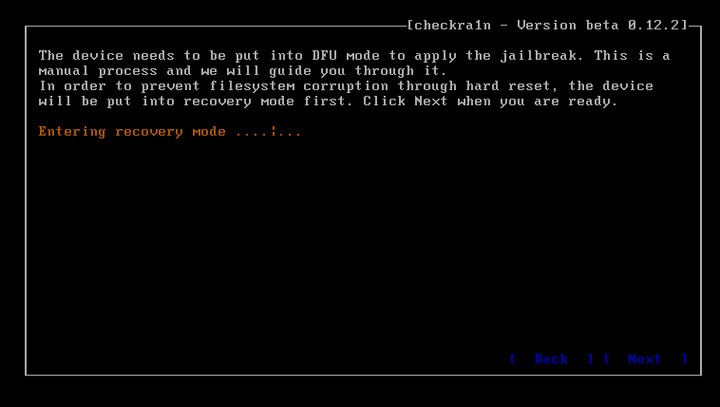
8. Wählen Sie die Start Option und folgen Sie dann den Anweisungen auf dem Bildschirm von Checkn1x, um Ihr iOS-Gerät in den DFU-Modus zu versetzen. Sobald Checkn1x in den Modus wechselt, wird das Gerät automatisch gejailbreakt. Wählen Sie "Fertig stellen" und trennen Sie das USB-Gerät vom Windows-Computer.

Teil 3: Tipps, die Sie kennen sollten
Es gibt ein paar Tipps, die Sie bei der Durchführung eines Jailbreaks unter iOS beachten sollten, die im Folgenden erläutert werden:
Tipp 1: Wenn der Jailbreak-Prozess Probleme macht, gehen Sie wie folgt vor:
1. Ersetzen Sie es durch ein anderes USB-Flash-Laufwerk und versuchen Sie dann erneut, den Jailbreak durchzuführen.
2. Starten Sie Ihr iOS-Gerät und Ihren Computer neu und versuchen Sie dann erneut, den Jailbreak durchzuführen.
Tipp 2: Wenn der Jailbreak fehlschlägt:
Stecken Sie das Gerät erneut in den USB-Anschluss auf der Rückseite des Host-Computers und versuchen Sie es erneut.
Tipp 3: Hinweis für iPhone 8/8 Plus/X-Geräte, die mit dem System iOS 14 ausgestattet sind:
Das iPhone 8/8 Plus/X, das vor dem Jailbreaking das System iOS 14 verwendet, sollte inaktiv sein und kein Passwort für den Sperrbildschirm haben.
Teil 4: Wie hebt man die Aktivierungssperre auf?
Sobald Sie den Jailbreaking-Prozess abgeschlossen haben, können Sie damit fortfahren, die Aktivierungssperre auf dem gesamten iOS-Gerät zu entsperren. Hierfür können Sie die Hilfe von Dr.Fone - Bildschirm entsperren (iOS) in Anspruch nehmen, mit der Sie die richtigen Ergebnisse erzielen. Wenn Sie mehr darüber erfahren möchten, wie das Tool Benutzern bei dem Vorgang hilft, folgen Sie der Schritt-für-Schritt-Anleitung.

Brauchen Sie Hilfe?
Möglicherweise finden Sie die Antwort auf Ihre Frage in den FAQ oder in den folgenden zusätzlichen Informationen:










